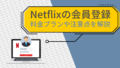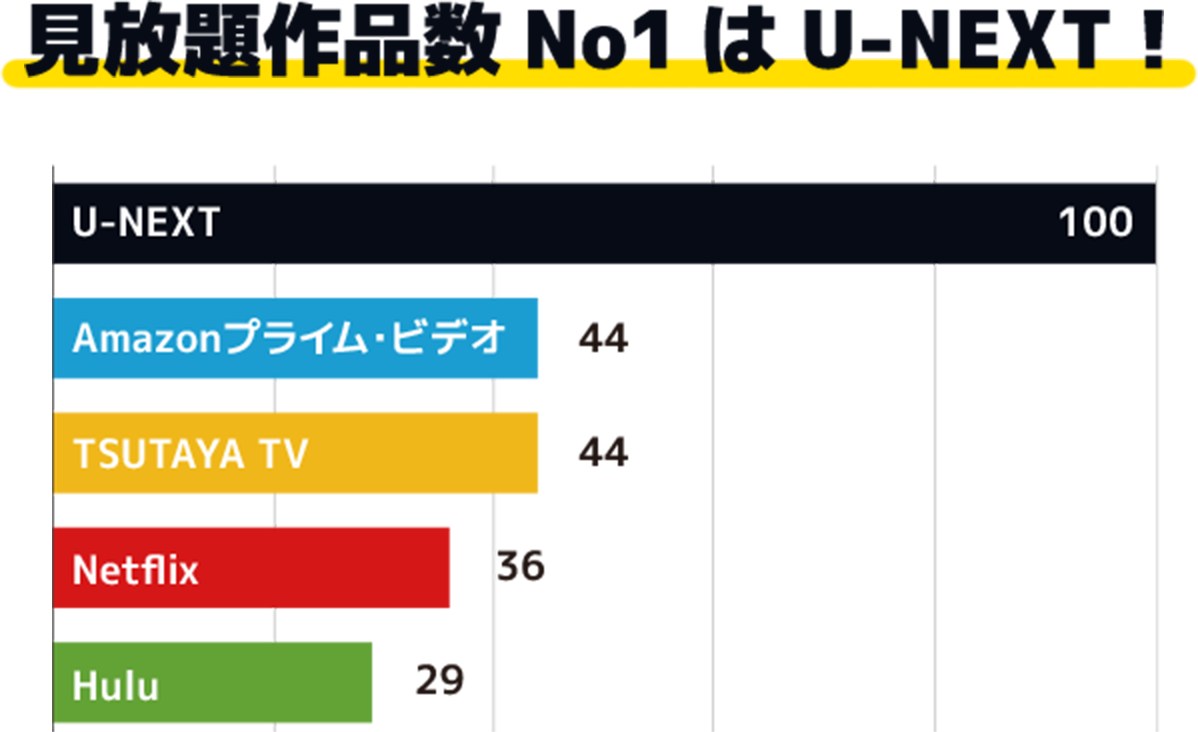Netflixをパソコンで見たいという人もいるのではないでしょうか。
Netflixを快適に見るためにポイントになるのが、パソコンのスペックです。
そこで、Netflixを見るために必要な環境や注意点についてまとめていきますので、参考にしてみてください。
Netflixをパソコンで見る方法
Netflixをパソコンで見るのに、どのくらいのスペックがいるのか気になることでしょう。快適に見られなければ損をした気分になることもあるかもしれません。
必要な環境やスペックについて解説していきますので、参考にしてください。
必要な環境
Netflixを見るためには、応しているOSのパソコンが必要です。
OSとは、パソコンのシステムの管理をしながら、アプリケーションを動かすためのソフトウェアのことです。
Netflixは、WindowsとMacに対応しています。
Windowsでは、Windows8以降が必要です。Windows8以前のOSでは、Netflixは見られませんので注意してください。
推奨ブラウザ
Netflixは、様々なブラウザに対応しています。
対応しているブラウザは下記のとおりです。
Windows
- Google Chrom
- Microsoft Edge
- Firefox
- Opera
Mac
- Google Chrom
- Microsoft Edge
- Firefox
- Opera
- Safari
すべて無料でインストールできますが、市販のパソコンなら対応しているブラウザがデフォルトで備わっていますので、そのまま利用できるでしょう。
見放題作品数No.1の動画配信サービス知ってる?
スマホで契約したNetflixをパソコンで見る方法
スマホでNetflixを契約している場合に、パソコンで見るにはどうすればよいでしょう。
Netflixをスマホで契約していたとしても、簡単にパソコンで見ることができます。
すでにスマホやタブレットなどで契約をしている場合には、パソコンから対応ブラウザでNetflixの公式サイトにアクセスしてください。
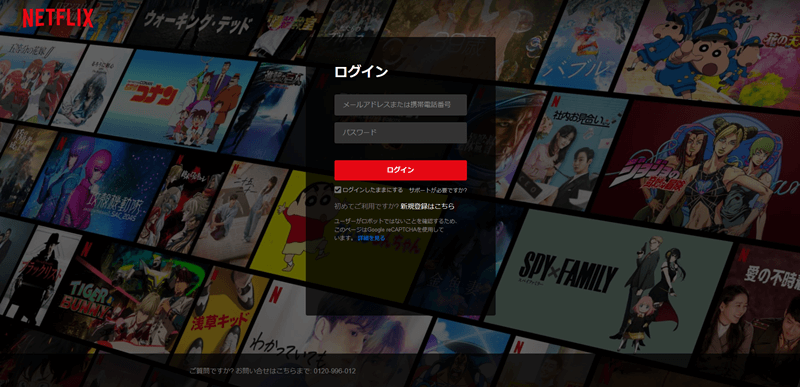
公式サイトにスマホで登録したIDとパスワードを入力すればログインできます。
パソコンでNetflixを見るのに、特別な契約などは必要ありません。スマホで契約している内容をそのまま引き継げますので、安心してください。
Netflix動画をパソコンにダウンロードする方法
Netflix動画はWindowsであれば、アプリをインストールすることで、パソコン内に動画をダウンロードしておくことができます。
そこで、Netflix動画をパソコンにダウンロードする手順について紹介していきますので、参考にしてください。
Netflixアプリをインストールする
Netflix動画をダウンロードするには、Netflixアプリをパソコンにインストールしましょう。
Netflixアプリのインストールは、「Microsoft Store」から行えます。
自分のパソコンの「Windowsスタート」ボタンをクリックし、次に「Microsoft Store」を選択してください。
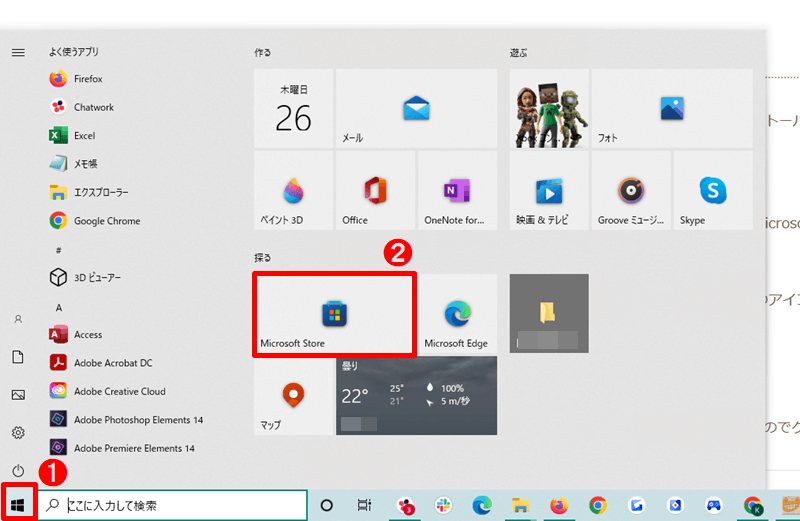
Microsoft Storeを立ち上げると、「トップ無料アプリ」の中にNetflixのアイコンがありますのでクリックします。
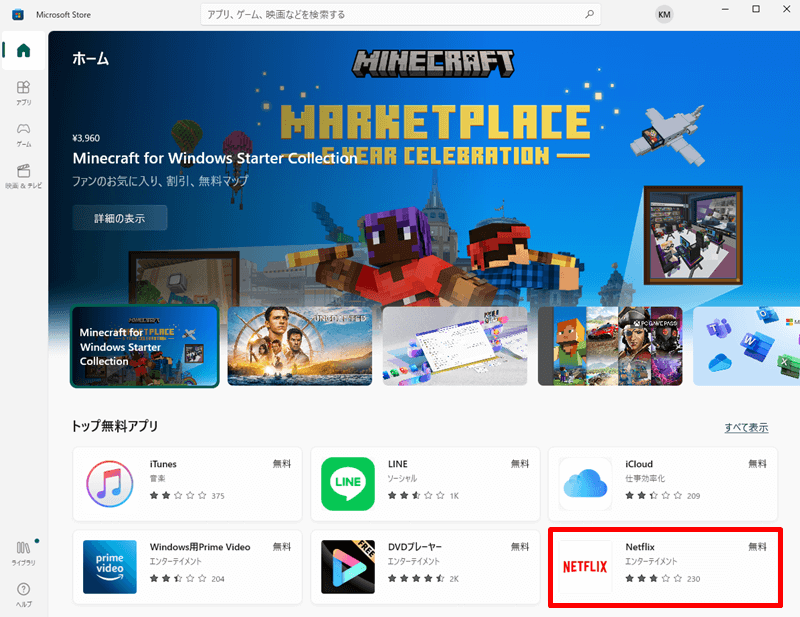
Netflixのアイコンをクリックすると、「入手」というボタンがありますのでクリックするとインストールが始まります。
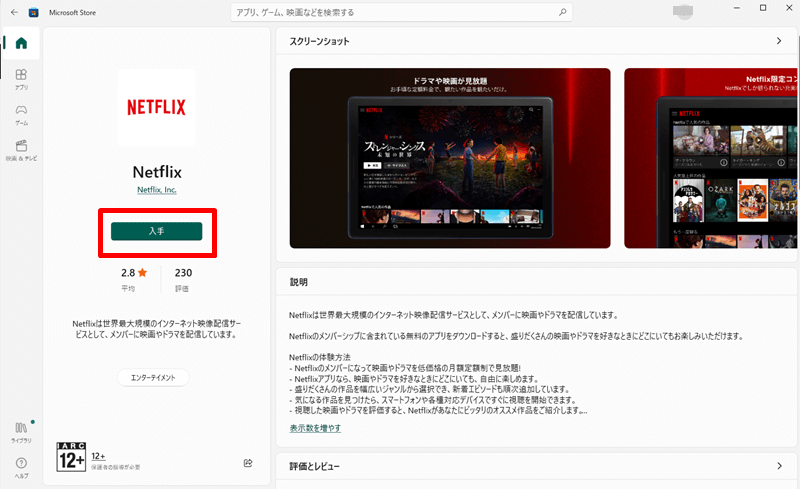
インストールが終了すると、「開く」というボタンが出てきますので、クリックするとNetflixアプリが利用可能になります。
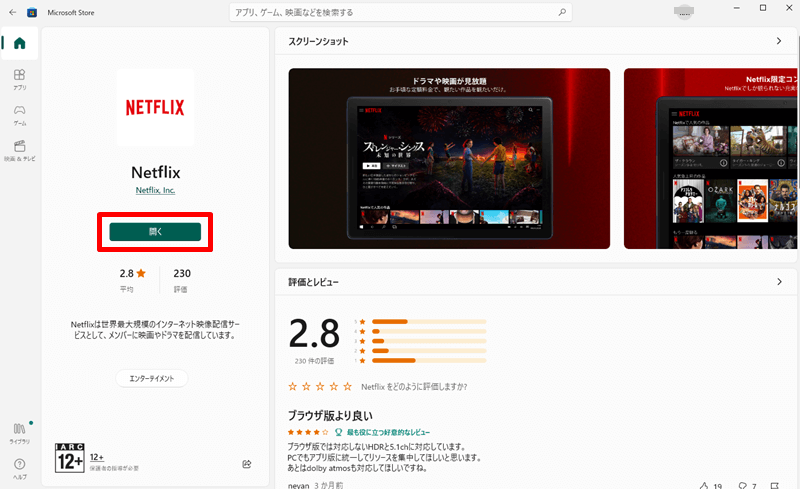
アプリから動画をダウンロードする
Netflixアプリで動画をダウンロードするには、まずはアプリを開き、ログインしてください。
次に、視聴したい動画のサムネイルを選択しましょう。
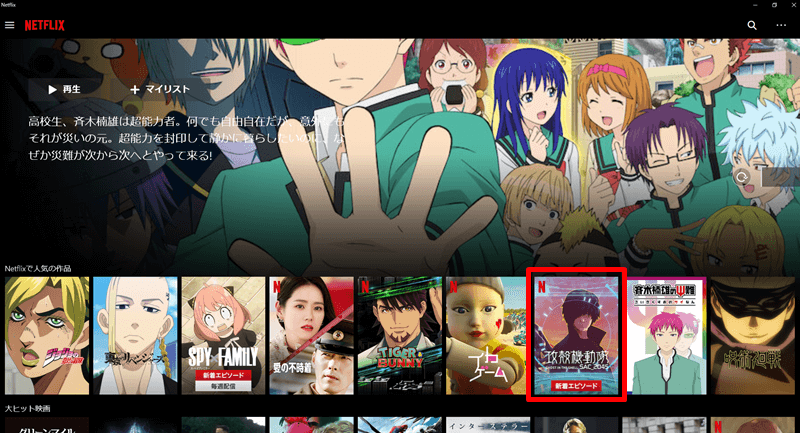
動画のサムネイルをクリックすると、動画詳細ページにアクセスします。
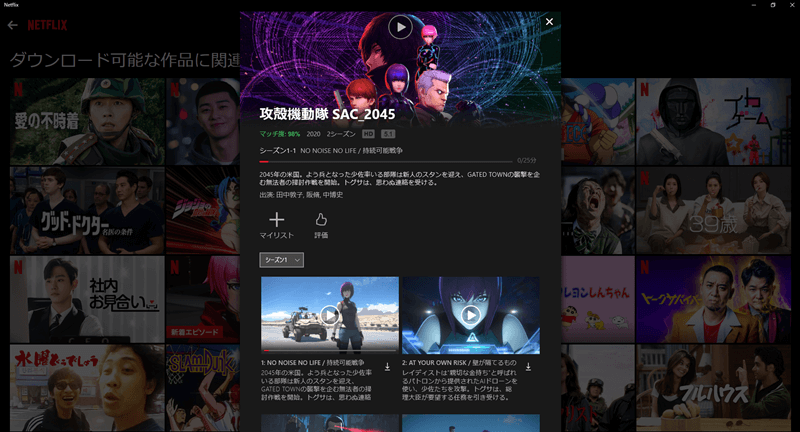
動画詳細ページの「ダウンロード」アイコンをクリックしてください。
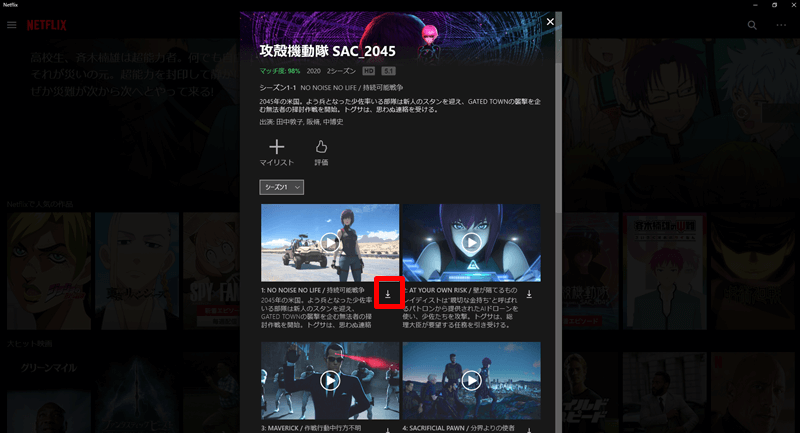
ダウンロード中のアイコンに変更になりますので、完了するまで待ってください。
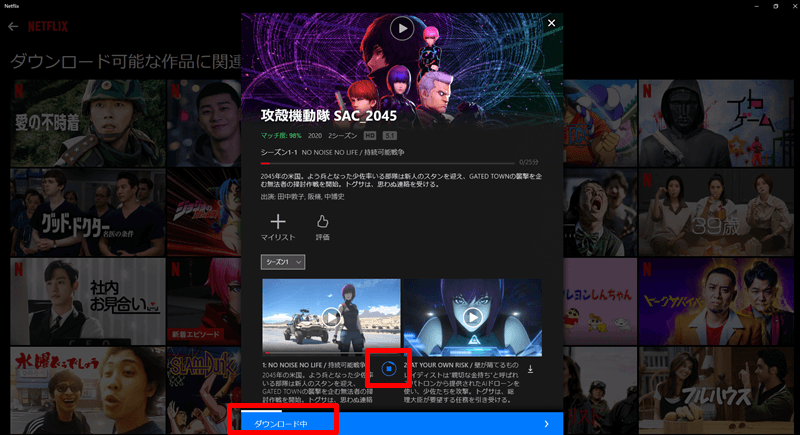
ドラマやアニメの場合にはエピソードが表示されますので、視聴したいエピソードをダウンロードしましょう。
Appleのパソコンではダウンロードできない
Netflixアプリは、Windowsにしか現在のところ対応していません。
「Microsoft Store」でしかNetflixアプリをダウンロードできないため、残念ながらMacbookなどAppleのパソコンを利用している人は、動画をダウンロードできません。
Macbookを利用している人は、動画のダウンロード機能は利用できないので、ブラウザでの視聴だけになります。
UHD 4K画質はパソコンで見られる?
Netflixでは、UHD 4K画質の動画をパソコンで見ることができます。
UHD 4Kの動画をパソコンで視聴するには、以下のスペックのパソコンを用意してください。
- Windows 10またはWindows 11でNetflixアプリインストール
- WindowsでMicrosoft Edgeブラウザ
- MacOS 11.0以降でSafariブラウザ
また、60Hzのモニターと、15Mbps以上の安定した接続速度が出せるインターネット環境も必要です。
なお、UHD 4Kの動画を見るためには、対応しているプレミアムプランに加入する必要があります。
Netflixをパソコンで見るときの注意点
Netflixをパソコンで見るのには、いくつか注意点があります。
Netflixをパソコンで見るための注意点についてまとめていきますので参考にしてください。
ブラウザで公式サイトにログイン
Netflixをパソコンで見るためには、ブラウザを利用します。
まずは、Netflixをパソコンで見るためにアカウントを作成しましょう。
アカウントの作成方法は下記のとおりです。
- Netflix公式サイトにアクセス
- メールアドレスを入力し「今すぐ始める」をクリック
- 「アカウントの設定を完了してください。」と表示されたら「続ける」をクリック
- パスワードを設定する
登録が完了したら、Netflixの公式サイトにログインすることで動画を見ることができます。
1端末で2つの動画は同時に視聴できない
Netflixでは、1つの端末でブラウザを2つ立ち上げて2つの動画を同時に視聴することはできません。
同時に動画を視聴したい場合には、他の端末を用意しましょう。
ベーシックプランでは1台しか視聴できませんが、スタンダードプランでは2台まで、プレミアムプランでは4台まで同時視聴が可能です。
同時視聴のためにプランを変更すると、月額料金も変わってきます。プラン変更は、必要かどうか考えてからにしましょう。
アプリならスマートダウンロード機能が使える
Netflixアプリでは、スマートダウンロード機能が使えます。
スマートダウンロード機能とは、ダウンロード済みのエピソードの視聴を終了すると、そのエピソードを自動的に削除し、次のエピソードをダウンロードしてくれる機能です。
スマートダウンロード機能を使うことで、ダウンロードの手間を減らせたり、デバイスのストレージを開放できたりするので、より快適に作品を見やすくなります。
パソコンでログインできないときの対処法
パソコンでNetflixにログインをしようとしても、うまくできないという人もいるかもしれません。
ログインができないときの対処法について解説していきますので確認してください。
パスワードをリセットする
Netflixにログインできない主な理由として、入力している文字列が間違っていることが挙げられます。
パスワードを忘れてしまった場合には、パスワードのリセットをしましょう。
パスワードのリセット方法は下記のとおりです。
1.Netflixの公式サイト「メールアドレスまたはパスワードを忘れた場合」にアクセス
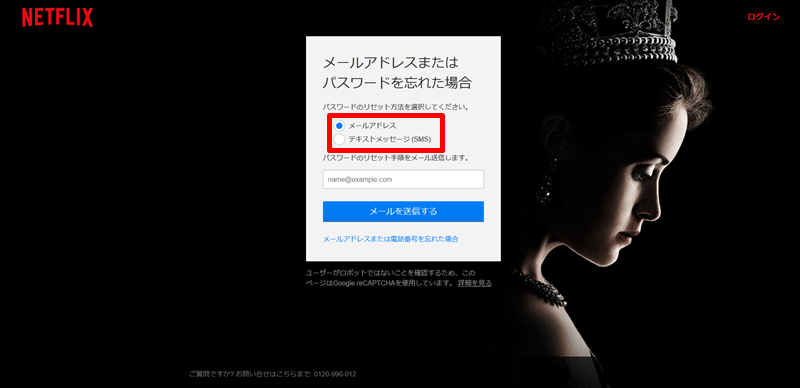
2.リセット方法を選び送信する
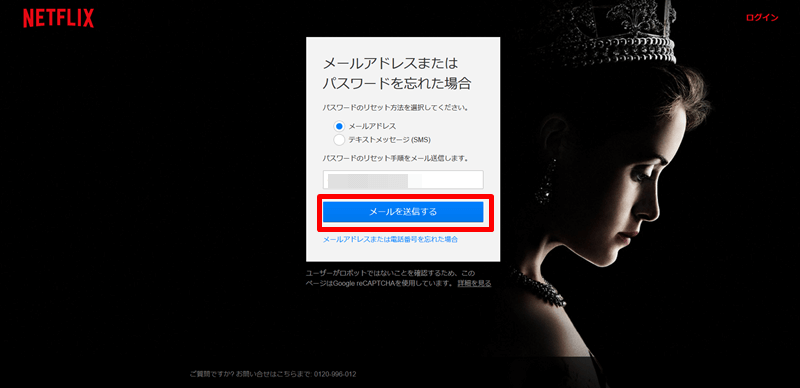
3.URLにアクセスし変更をする
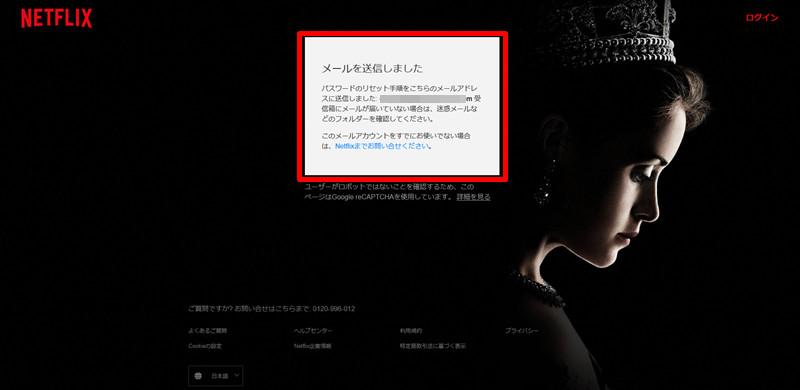
パスワードは忘れないように、メモを残しておくようにするのがおすすめです。
Cookieを削除する
Cookieのメリットは、一度ログインすれば、時間が経ってもIDやパスワードを入力せずにログインできることです。
また、Cookieはテキストファイルなので、容量自体は小さくパソコンやスマホの容量を圧迫することはそれほどありません。
しかし、Cookieデータが溜まりすぎると、端末の動作が遅くなり、ログインできない症状がでることがあります。
上手くログインできない場合には、Cookieの削除をしてみましょう。
ただし、Cookieをすべて削除すると、U-NEXT以外のログイン情報も削除されるので、削除する期間やサイトに注意して実施してください。
Netflix側に問題が起きてないか確認する
ログインする際のメールアドレスや、パスワードが正しいのにもかかわらず、Netflixにログインできないということもあります。この場合には、Netflix側に問題が起きていることが考えられます。
まずは「Netflixのヘルプセンター」にアクセスをし、問題が起きていないかを確認しましょう。
問題が起きている場合には、改善されるまでログインできないので待つしかありません。
Netflixをパソコンで楽しもう
Netflixはパソコンを利用してストリーミング再生で映画などのコンテンツを楽しむことができます。
さらにNetflixアプリを使うと、他の動画配信サービスでは提供していないパソコンのダウンロード機能やスマートダウンロード機能が利用できます。
また、契約プランやパソコンの環境を整えることで、UHD 4Kの高画質で動画を視聴できるのも魅力です。
ぜひ、パソコン環境でNetflixを楽しんでください。